win10系統(tǒng)開機(jī)慢怎么辦?win10系統(tǒng)開機(jī)慢解決方法大全
win10系統(tǒng)開機(jī)慢怎么辦?win10系統(tǒng)開機(jī)慢解決方法都有哪些?win10系統(tǒng)開機(jī)慢解決方法大全將告訴你答案,希望能幫到你。
win10系統(tǒng)開機(jī)慢解決方法一1、右擊開始圖標(biāo) 打開“控制面板”
2、在控制面板里 (查看方式為小圖標(biāo))。點(diǎn)擊“電源選項(xiàng)”
3、在“電源選項(xiàng)”窗口里 點(diǎn)擊“選擇電源按鈕的功能”
4、點(diǎn)擊“選擇電源按鈕的功能”后悔彈出“系統(tǒng)設(shè)置窗口”,在這個(gè)窗口里 先點(diǎn)擊“更改當(dāng)前不可用的設(shè)置”,然后勾選“啟用快速啟動(dòng)”,最后“保存修改”

1、在桌面上的“此電腦”上右鍵單擊,選擇“屬性”左鍵單擊。
2、選擇“高級(jí)系統(tǒng)設(shè)置”左鍵單擊。
3、選擇啟動(dòng)和故障恢復(fù)分類下的“設(shè)置”左鍵單擊。
4、把“顯示操作系統(tǒng)列表的時(shí)間”和“在需要時(shí)顯示恢復(fù)選項(xiàng)的時(shí)間”都改為“0”秒。
5、左鍵單擊“確定”完成設(shè)置。重啟電腦測(cè)試開機(jī)所用時(shí)間。“18秒”,獲五星級(jí)神機(jī)稱號(hào)哦!

1、按快捷鍵“win+R” 打開 運(yùn)行窗口
2、這時(shí)候輸入“msconfig”后 ,點(diǎn)擊“確定”或者按“ENTER”鍵
3、這時(shí)候會(huì)打開一個(gè)名為“系統(tǒng)配置”的窗口,在“常規(guī)”選項(xiàng)框下 勾選“有選擇的啟動(dòng)”下的“加載系統(tǒng)服務(wù)”和“加載啟動(dòng)項(xiàng)”
4、后依次點(diǎn)擊“引導(dǎo)——高級(jí)選項(xiàng)“在”引導(dǎo)高級(jí)選項(xiàng)“窗口勾選”處理器個(gè)數(shù)“ ”處理器個(gè)數(shù)“下的數(shù)字選一個(gè)比較大的數(shù) 小編這里是”4“,點(diǎn)擊”確定“
5、接下來(lái)在”超時(shí)”對(duì)話框中輸入“3”,最后點(diǎn)擊“確定”

1、右擊“此電腦”(計(jì)算機(jī)) 點(diǎn)擊“屬性”
2、這時(shí)候會(huì)打開一個(gè)系統(tǒng)的窗口,點(diǎn)擊“高級(jí)系統(tǒng)設(shè)置”
3、這時(shí)候會(huì)彈出一個(gè)“系統(tǒng)屬性”窗口,點(diǎn)擊“啟動(dòng)和恢復(fù)故障”下“設(shè)置”
4、在“啟動(dòng)和恢復(fù)故障”窗口里,把以下兩欄的時(shí)間改短一些,這里改為“0”,你們可以改為“3”,然后“確定“
5、回到“系統(tǒng)屬性”窗口,點(diǎn)擊“性能”下“設(shè)置”,在“性能選項(xiàng)窗口”點(diǎn)擊“高級(jí)——更改”
6、點(diǎn)擊“更改”后,來(lái)到”虛擬內(nèi)存“窗口,取消勾選“自動(dòng)管理所有驅(qū)動(dòng)器的分頁(yè)文件大小”,勾選“無(wú)分頁(yè)文件”,勾選過(guò)后,點(diǎn)擊“設(shè)置”,點(diǎn)擊“設(shè)置”后會(huì)出現(xiàn)一個(gè)“系統(tǒng)屬性”窗口,點(diǎn)擊“是”,點(diǎn)擊“是”后,點(diǎn)擊”虛擬內(nèi)存“窗口下的“確定”
7、“性能選項(xiàng)窗口”和“系統(tǒng)屬性”窗口點(diǎn)擊確定后,一定要重啟電腦,重啟電腦后還會(huì)有操作
8、重啟后再來(lái)打開下圖這個(gè)界面,然后又把“自動(dòng)管理所有驅(qū)動(dòng)器的分頁(yè)文件大小”勾選了,最后保存
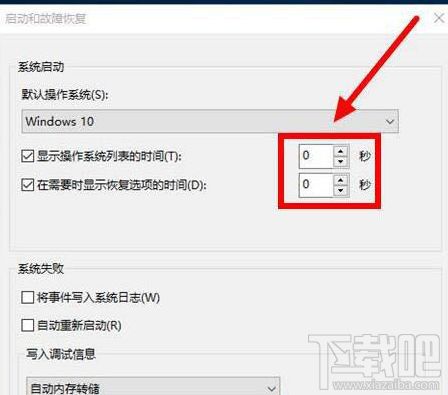
1、按快捷鍵“WIN+R”。輸入“gpedit.msc” 確定
2、依次點(diǎn)擊“管理模板——系統(tǒng)——關(guān)機(jī)”,然后雙擊“要求使用快速啟動(dòng)”
3、彈出來(lái)的“要求使用快速啟動(dòng)”窗口里,勾選“已啟動(dòng)”,最后點(diǎn)擊“確定”
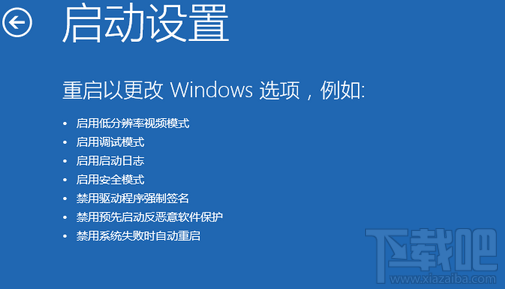
希望這個(gè)教程能幫你解決win10開機(jī)慢!

 網(wǎng)公網(wǎng)安備
網(wǎng)公網(wǎng)安備